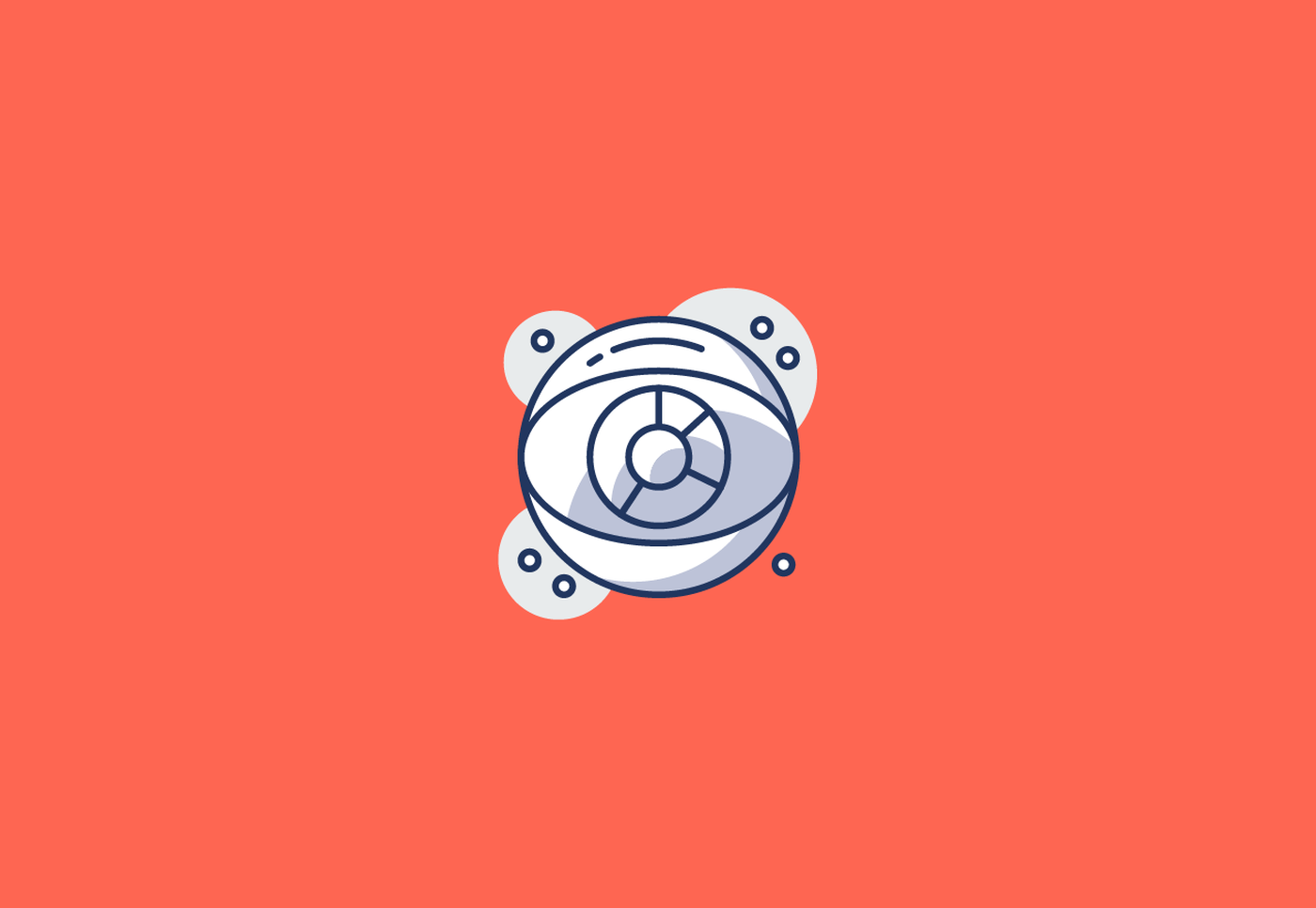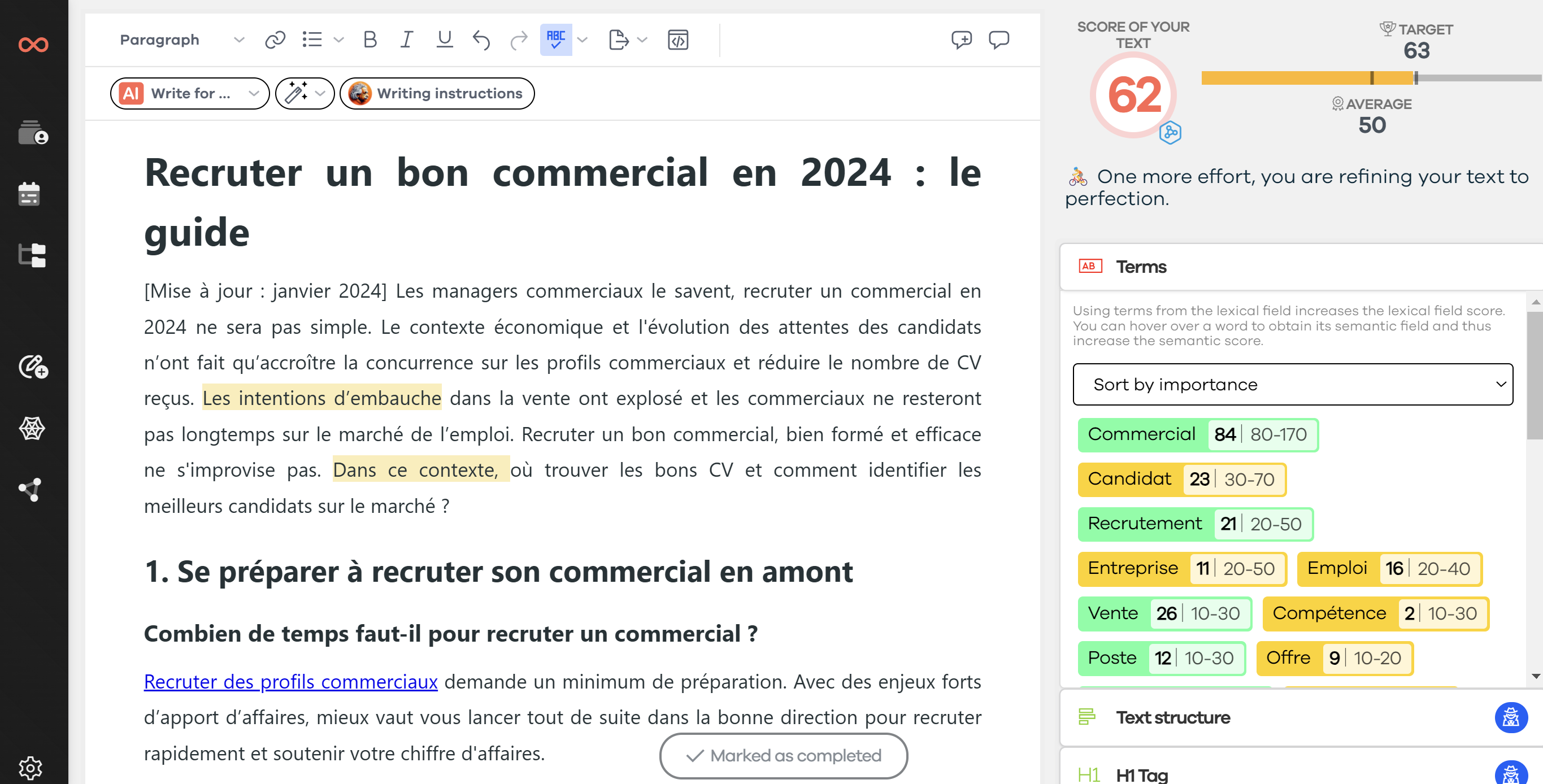Rebaptisée en 2015, la Google Search Console est d’abord connue sous le nom de Google Webmaster Tools. Tous les ans, de nouveaux outils sont ajoutés. La nouvelle version de la Search Console est maintenant officiellement lancée. Il était donc temps pour moi de vous proposer mon guide complet de la Search Console. Vous pouvez utiliser la Google Search Console pour à peu près tout. Mais est-ce que vous connaissez tout son potentiel ?
La Search Console est parfois sous-utilisée. Je vous présente ici un guide très détaillé qui couvre tout ce qu’il faut savoir sur la Google Search Console et vous explique comment bien l’utiliser.
🚀 Lecture express : ce que vous allez apprendre sur la Google Search Console
Dans ce tutoriel parfaitement accessible aux débutants, vous allez découvrir tout ce que vous devez savoir pour utiliser la Google Search Console (GSC) de manière optimale.
- Inspection d’URL
- Performances de votre site internet
- Rapport discover
- Indexation
- Couverture de vos pages web
- Vitesse de chargement de votre site
- Ergonomie mobile
- Netlinking
Articles complémentaires : comment installer la GSC et 7 étapes pour bien utiliser la Google Search Console.
Si vous voulez savoir comment analyser votre site pour pouvoir améliorer son SEO, il vous suffit de poursuivre votre lecture ! 😉
❓ Qu’est-ce que la search console ?
La Google Search Console est un service proposé à tous les administrateurs d’un site web. Cet outil participe ainsi à améliorer le référencement naturel du site concerné.
De façon plus concrète, les fonctionnalités de la Google Search Console vous permettent de vérifier la fréquence à laquelle les robots de Google indexent votre site. Vous avez également la possibilité de suivre quotidiennement les mots-clés et requêtes ayant engendré une visite de votre site depuis le moteur de recherche. Il s’agit donc là d’un outil de mesure puissant et incontournable vous offrant les de nombreuses ressources pour optimiser au mieux votre référencement.
Depuis la dernière mise à jour, l’outil a été amélioré et repensé pour ses utilisateurs, notamment au niveau de son ergonomie pour le rendre plus lisible pour tout un chacun. Vous trouverez notamment les onglets « inspection URL » et « couverture » pour détecter au plus tôt les erreurs présentes sur votre site web (indexation, site maps, etc.).
Une place au smartphone a été faite également, car nous le savons aujourd’hui une grande partie des internautes consultent depuis son mobile. Attention donc à la version non responsive et/ou trop lourde pour la lecture depuis un portable ! Autre changement également accessible depuis votre compte Google : vous avez maintenant une visibilité sur 16 mois, contre 3 mois avant.
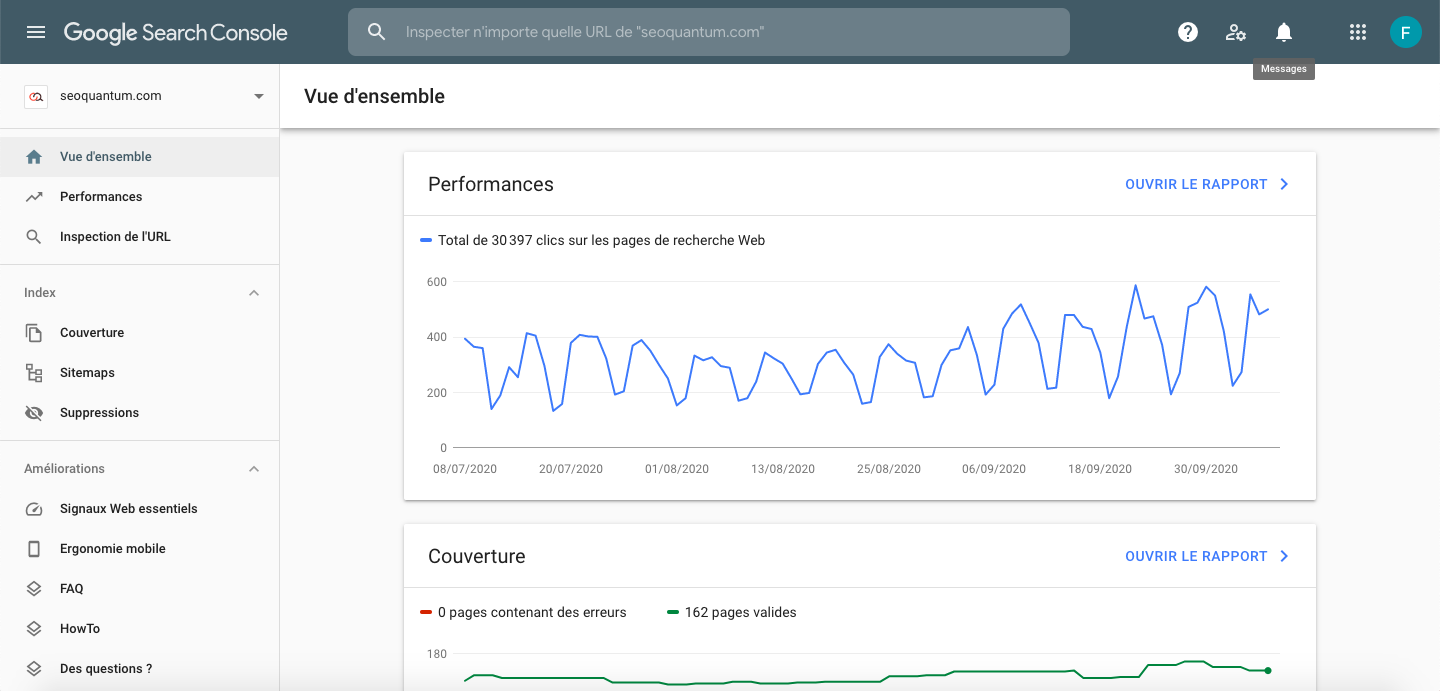
🛠️ Les outils d’analyse de la Search Console
L’outil d’inspection de l’URL
L’outil d’inspection de l’URL est important, car il vous permet de savoir directement si votre page est indexée ou non par Google et de recueillir des informations sur la manière dont votre nom de domaine est indexé. Il est très similaire à l’outil « Fetch as Google » qui était disponible dans l’ancienne version de la GSC. Lorsque vous indiquez l’URL complète à inspecter, vous obtenez des informations sur la version indexée de votre page. Si vous cliquez sur « Afficher la page explorée », vous obtenez une capture d’écran de la page telle qu’elle s’affiche pour Googlebot.
Pour utiliser le nouvel outil d’inspection de l’URL, lancez une session en insérant votre URL dans la barre de recherche supérieure de la Google Search Console. Vous devriez ensuite obtenir un rapport comme celui-ci :
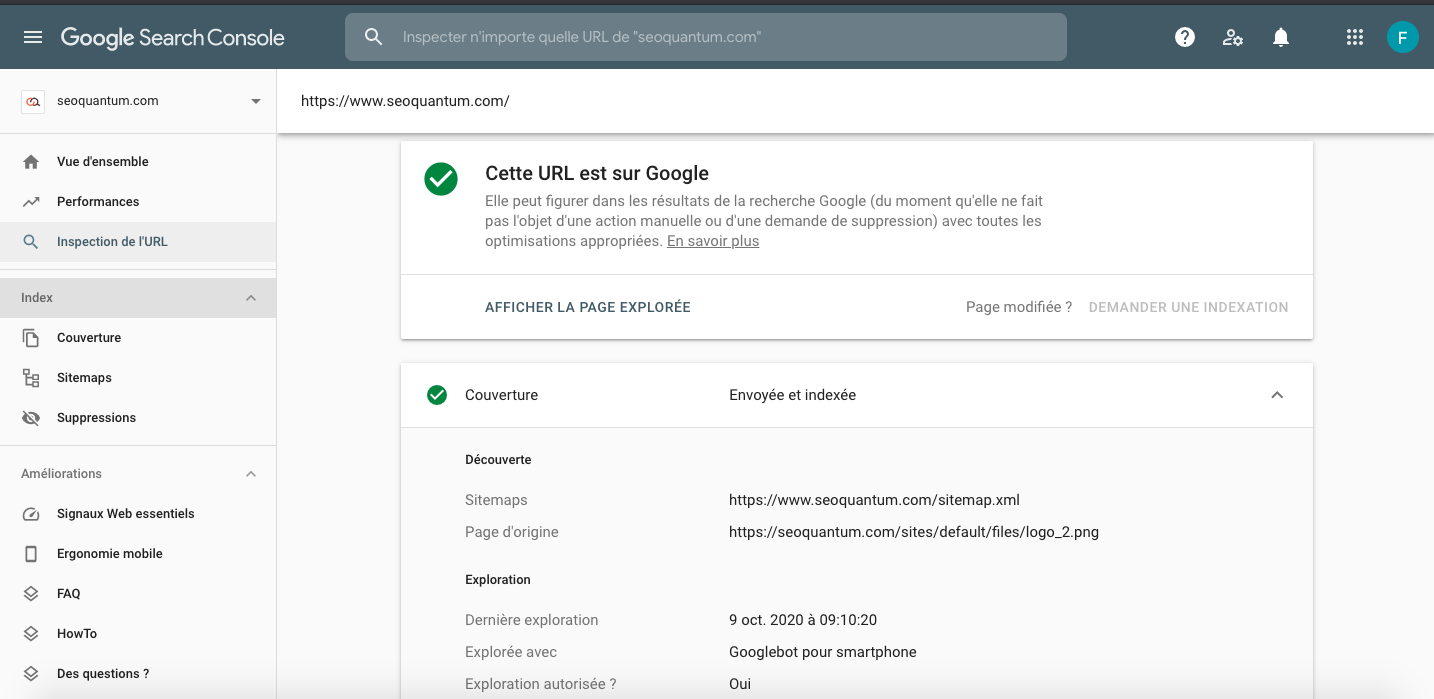
Ce rapport peut aussi vous aider à :
-
Mettre à jour une ancienne page Web
-
Créer une nouvelle section sur votre site Web
-
Remanier votre site pour la navigation mobile
-
Vérifier le fichier robots.txt
-
Contrôler vos balises
-
Gérer la transition de HTTP à HTTPS
Le rapport sur les performances de la Search Console
Ce rapport est l’essence même de Search Console. Sur son ancienne version, il affichait un résumé de la fréquence d’exploration de votre site Web sur 7, 28 ou 90 jours.
Les données apparaissant sur le tableau de bord correspondent aux paramètres suivants :
-
Questions
-
Pages
-
Pays
-
Appareils
-
Type de recherche
-
Nombre de clics
-
Date
Dans la nouvelle version de la GSC, ces données sont disponibles sous la section « Performances », mais vous disposez des mêmes métriques qui sont toutefois maintenant disponibles sur 16 mois. De plus, vous avez la possibilité de filtrer les résultats par :
-
Offres d’emploi
-
Résultats enrichis.
-
Pages AMP.
-
Résultats AMP non enrichis
Aux informations utiles pour les stratégies de contenus s’ajoutent des données sur les impressions et les clics par pays et en fonction du type d’appareil. Si vous souhaitez que les données soient générées sous la forme de feuilles de calcul, télécharger l’extension Google Chrome. Cela vous permet de gagner en temps et en efficacité.
Vous pouvez utiliser ces données pour identifier :
-
Les pages les plus performantes
-
Les pages ayant un faible taux de clics
-
Le taux de clics par mot-clé
-
Le nombre d’impressions par mot-clé
J’utilise notamment ces données pour déterminer quelles métadonnées réécrire. Lorsqu’une page a un nombre d’impressions élevé et un taux de clics faible, c’est souvent à cause de métatitre ou de la méta description.
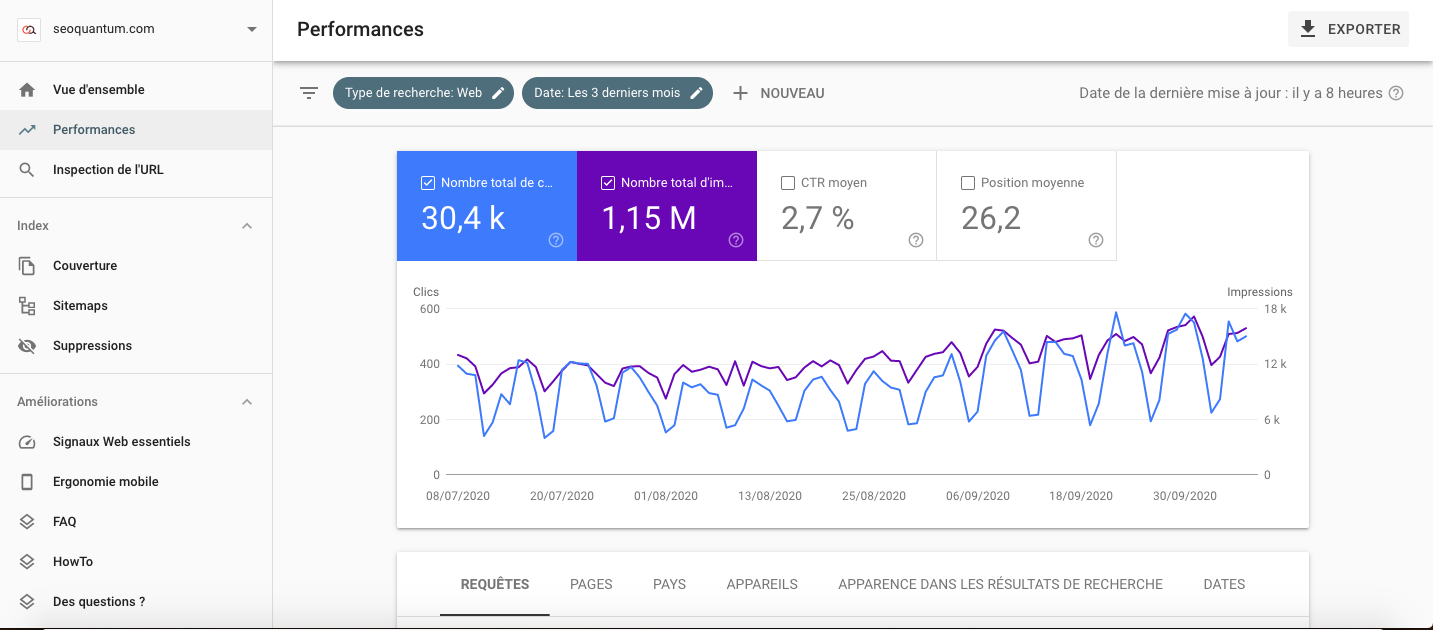
Le rapport Discover
Le rapport Discover a été ajouté à la Google Search Console lors de la mise à jour de 2019. Ce dernier vise à donner un meilleur aperçu de la façon dont les utilisateurs découvrent votre site.
Si vous publiez des articles, vous pouvez utiliser ce rapport pour comprendre comment les internautes interagissent avec votre site web sur leur fil d’actualités Google Discover.
Vous pouvez voir quels types de contenus sont performants, comparer les performances de vos contenus sur Discover et sur Google Search et connaître le nombre d’utilisateurs qui visitent votre site web via Discover.
Index
Vous recherchez des données relatives au gonflement de l’index, vous essayez de savoir si les fichiers CSS sont bloqués ou vous souhaitez supprimer une adresse URL? Alors les rapports de couverture de l’index vous seront très utiles. Malheureusement, ils sont difficiles à comprendre.
J’ai fait face à une multitude de challenges SEO, du trafic organique faible à des pénalités Panda pour cause de contenus trop courts. Les rapports de couverture de l’index fournissent des données sur les performances de votre contenu dans Google Search. Par contre si vous recherchez l’option Mots-clés de contenu, ne cherchez plus : elle a été supprimée en novembre 2016.
Rapport de couverture
Dans l’ancienne version de GSC, l’option « Index Status » permettait de connaître les URL de votre site Web indexées par Google au cours de l’année précédente. Dans la nouvelle GSC, le rapport de couverture de l’index affiche également toutes vos pages Web indexées et une liste des pages non incluses dans votre fichier sitemap. Ce rapport doit être régulièrement vérifié de manière à s’assurer qu’il n’y a pas d’augmentation ou de diminution importante du nombre de pages Web indexées.
Pour ma part, j’utilise ce rapport pour déterminer s’il y a des problèmes de gonflement de l’index. Il faut pour cela que le nombre de pages du rapport de couverture de l’index soit le même que le nombre de pages de destination recevant du trafic organique dans Google Analytics. S’ils ne correspondent pas, cela signifie très probablement que seulement une petite partie de vos pages Web indexées reçoivent du trafic.
Comment trouver les données de gonflement de l’index dans la Search Console ?
Suivez ces étapes :
-
Naviguez jusqu’à la nouvelle Google Search Console > Index> Couverture. Vous devriez obtenir quelque chose comme cela :
-
Allez sur Google et effectuez une recherche site : [insérer l’URL de votre site Web]
-
Vérifiez quelles pages apparaissent parmi les résultats.
-
Si vous remarquez la présence des pages que vous ne souhaitiez pas voir indexées, ajoutez la balise noindex à chacune d’entre elles et modifiez le fichier robots.txt de votre site.
Plutôt que d’essayer d’améliorer la vitesse des pages Web et le mappage de mots-clés, privilégiez la résolution des erreurs d’exploration dans un premier temps.
Quelques erreurs d’exploration fréquentes :
-
Erreur DNS (Domain Name System) : Cette erreur signifie qu’il y a un problème au niveau du serveur, il est donc important de contacter votre hébergeur Web (GoDaddy, BlueHost, etc.).
-
Erreurs serveur : Les erreurs serveur se produisent généralement lorsque votre site Web reçoit un trafic trop important. Vous devez approfondir la question pour voir s’il s’agit d’un problème lié à la connexion ou à la temporisation.
-
Erreurs de type « soft 404 » : Une erreur de type « soft 404 » survient lorsque le serveur affiche une vraie page pour une URL qui en réalité n’existe pas sur votre site. Pour remédier à ce problème, mettez en place une redirection 301 si la page Web est morte ou vérifiez que la page ne contienne pas trop de contenu ou qu’il n’y a pas de contenu dupliqué.
-
404 erreurs : Ce sont les erreurs les plus fréquentes. Les erreurs 404 peuvent se produire lorsque vous dépubliez une page Web, supprimez une page, etc. Bien que les erreurs 404 n’aient pas nécessairement un impact sur votre classement, elles peuvent avoir un impact sur vos backlinks. Si plus de 20 backlinks dirigent vers une page 404, vous devez créer une redirection 301 immédiatement.
-
Une redirection 301 peut permettre de transformer un lien mort en un backlinks performant. Autrement dit, si une de vos pages générant habituellement beaucoup de liens est cassée, la redirection 301 vous permettra de continuer à obtenir l’autorité pour ces backlinks.
Le rapport Vitesse
Le rapport Vitesse est disponible depuis novembre 2019. Il permet aux spécialistes du marketing d’identifier tous les problèmes de vitesse des pages via la Search Console directement.
Plus besoin d’utiliser l’outil PageSpeed Insights !
Ce rapport permet de suivre les changements au fil du temps. Si vous effectuez la mise à jour d’une URL, ce rapport vous permettra de vous assurer que la vitesse de la page s’est améliorée. Il vous permettra également d’identifier les URL qui sont bien optimisées.
Ergonomie mobile et AMP
Même si votre stratégie de marketing de contenu est bien pensée, la navigation sur votre site web peut rapidement se dégrader, entraînant une réduction de leads et un taux de rebond accru si la version mobile n’est pas bonne.
Ce rapport fournit ainsi une évaluation de l’ergonomie mobile pour toutes les pages indexées de votre site. Les effets secondaires d’un site Web mobile mal conçu comprennent la perte de trafic organique et de clients.
Voici quelques erreurs fréquentes prises en charge par le rapport sur l’ergonomie mobile ainsi que leurs solutions :
-
Le contenu est plus large que l’écran : assurez-vous que vos pages Web ne nécessitent pas d’être défilée horizontalement pour être entièrement visualisées.
-
Des éléments cliquables trop rapprochés : vérifiez que vos liens et vos boutons sont suffisamment éloignés les uns des autres.
-
La balise Viewport n’est pas configurée : contrôlez vos pages Web pour savoir si elles utilisent la balise meta Viewport pour que la taille de vos pages Web s’ajuste aux différents appareils mobiles.
Qu’est-ce que le rapport AMP (« Accelerated Mobile Pages ») ?
Chaque fois que j’ai la possibilité d’augmenter un peu la vitesse des pages, je profite de l’occasion. Les pages mobiles accélérées (AMP) ont tous les avantages SEO que j’aime et sont faciles à mettre en œuvre. Vous souhaitez augmenter la vitesse de chargement des pages Web ? Booster le SEO mobile ? Améliorer les performances du serveur ? Alors ce rapport est fait pour vous !
Le rapport AMP de la Search Console permet le suivi des pages au format AMP. Vous pouvez identifier les problèmes de disposition des pages AMP ainsi que les problèmes de modèle. Vous pouvez également utiliser l’outil de test AMP de la GSC. Vous obtiendrez également dans cette zone des informations relatives aux pages enrichies ainsi que des informations sur les AMP dans le rapport sur les performances. Ce qui est plutôt pratique !
Petit plus : Google envoie aux propriétaires de sites Web des notifications liées aux problèmes AMP détectés.
Rapport sur les liens
Dans un monde parfait, tous les sites auraient de nombreux liens externes de qualité. Et dans un monde vraiment parfait, de grands sites web renverraient vers nos sites Web. Mais ce n’est tout simplement pas le cas.
Le rapport sur les liens vous indique les sites web qui renvoient vers votre site internet. Nous devons faire attention à la provenance de nos backlinks. Et avec les changements en cours dans l’algorithme de Google, savoir quand réfuter les backlinks peut s’avérer délicat.
Pour surveiller les backlinks dans la Search Console, suivez les étapes suivantes :
-
Rendez-vous dans la section « Liens »
-
Cliquez sur « Principaux sites d’origine »
-
Cliquez sur la flèche pour exporter le rapport
-
Identifier les potentielles anomalies. Cela vous aidera à découvrir les problèmes potentiels liés aux liens spam.
🎬 Conclusion
Dans un précédent article (les outils gratuits signés Google), nous vous parlions déjà de Google Search Console, un outil puissant et indispensable pour optimiser le référencement naturel de son site web.
L’intégration de la Search Console au sein de SEOQuantum pour suivre la performance de vos optimisations de contenus en toute simplicité. On vous laisse découvrir tout ça avec notre vidéo de présentation : https://www.youtube.com/watch?v=AyJrZ_ZvGzU.
🙏 Sources utilisées pour rédiger cet article
Need to go further?
If you need to delve deeper into the topic, the editorial team recommends the following 5 contents:
- Les outils indispensables à la rédaction web
- Rédacteur SEO : quelles sont les clés d’un contenu web performant ?
- Stratégie de contenu : puissant levier de développement
- Faites preuve de psychologie en SEO, Google vous remerciera
- Persona SEO : comment bâtir une stratégie redoutable grâce à vos cibles ?